- 公開日:
- 更新日:
Google アカウントをデバイスに関連付ける方法
デバイスにGoogle アカウントを関連付けると、GmailなどのGoogleサービスを利用することができ便利です。
さらに、他のデバイスにもGoogle アカウントの関連付けを行えば、「Google カレンダー」などGoogleサービスに入力した情報を同期して使用できます。
今回こちらでは、デバイスに関連付ける方法を手順を追ってわかりやすく説明しています。
ぜひ、参考になさってください。
Google アカウントをデバイスに関連付ける方法
iPhoneを使って、Google アカウントをデバイスに関連付ける方法をご説明していきます。
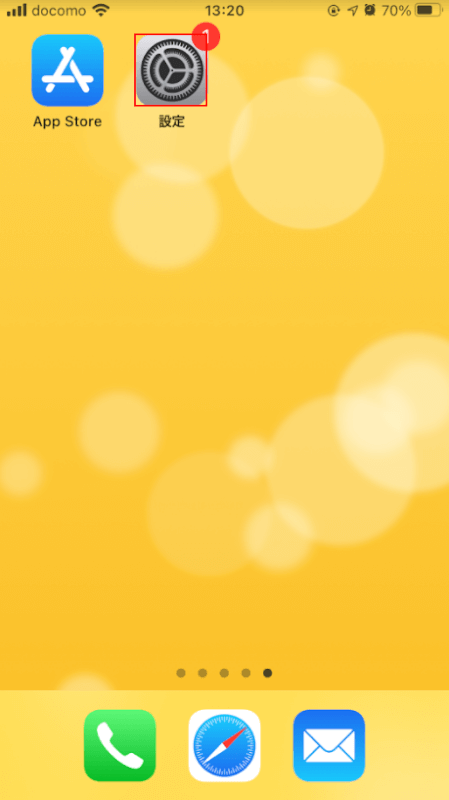
ホーム画面から、「設定」をタップします。
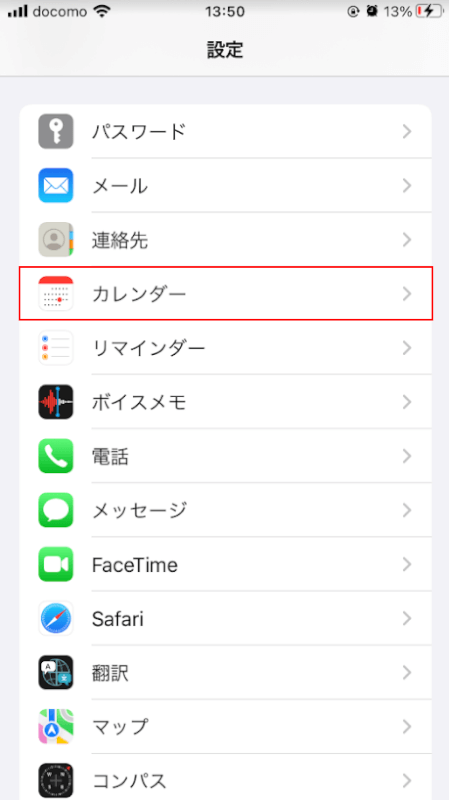
設定画面から、「メール」「連絡先」「カレンダー」「メモ」のいずれかを選択します。こちらでは例として「カレンダー」を選択しました。
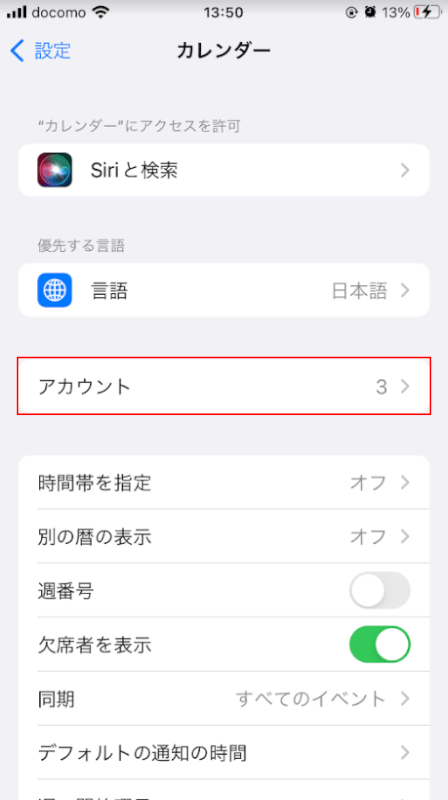
カレンダーの画面から、「アカウント」を選択します。
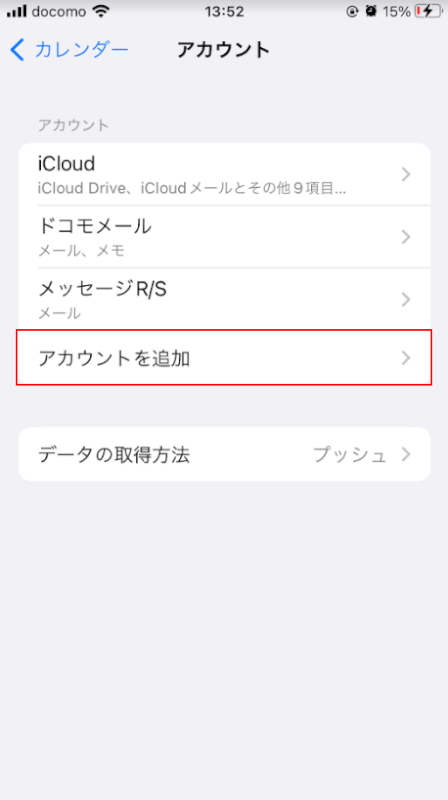
アカウントの画面から、「アカウントを追加」を選択します。
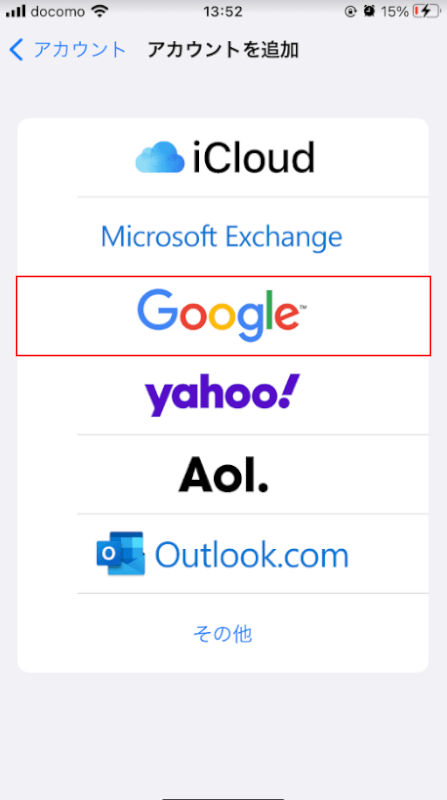
アカウントを追加の画面から、Googleを選択します。
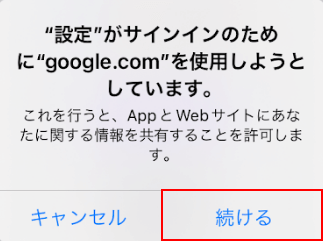
ダイアログボックスが開かれます。「続ける」をタップしてください。
Googleログイン画面が開かれたら、①「メールアドレス」を入力し、②「次へ」ボタンをタップします。
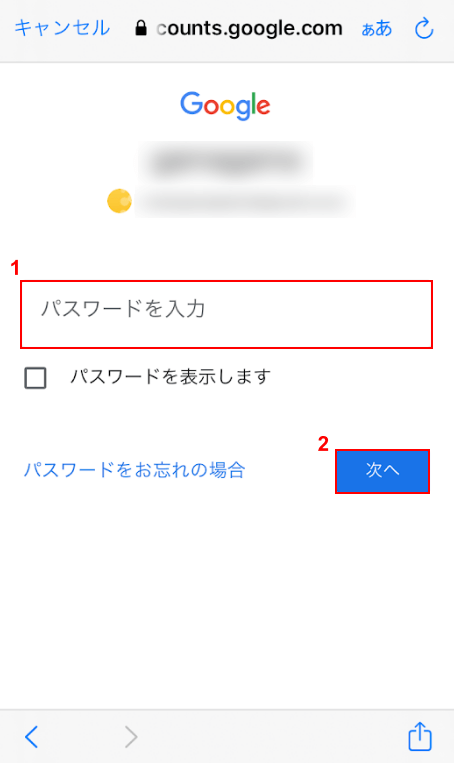
①「バスワード」を入力し、②「次へ」ボタンをタップします。
①連携したい項目(例として「連絡先」と「カレンダー」)を選択し、②「保存」をタップします。
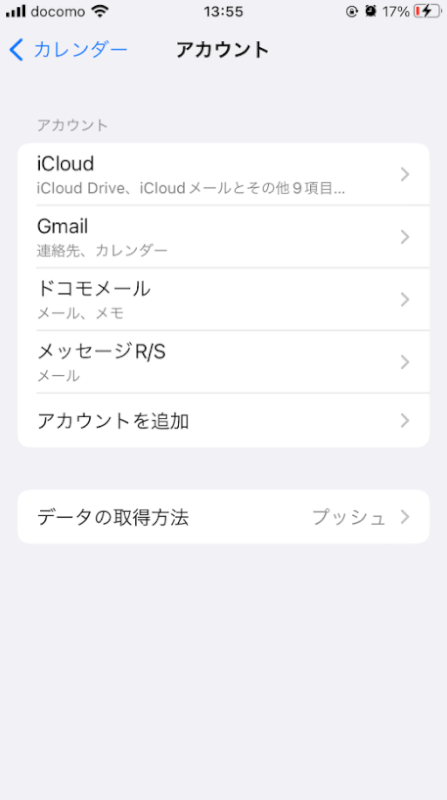
デバイスへの連携が完了しました。